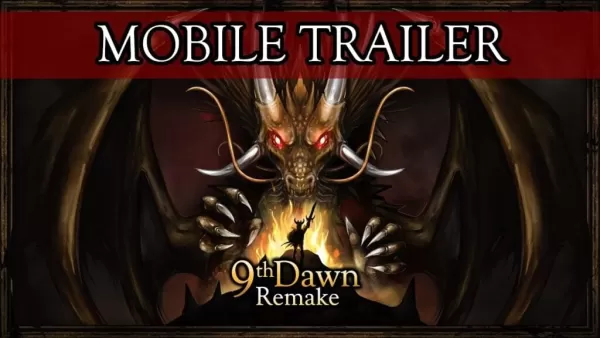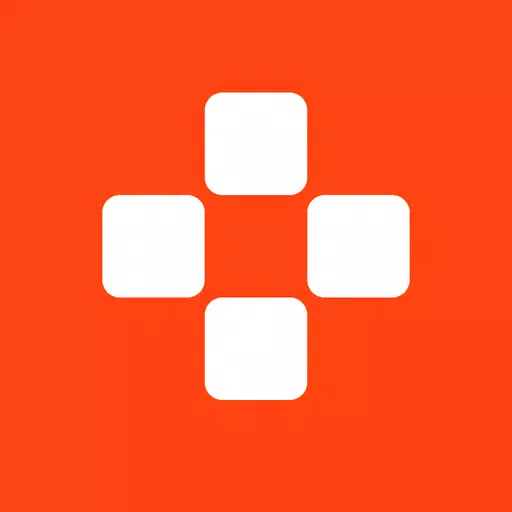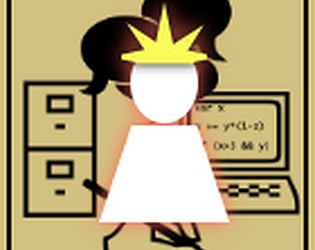ASUS Rog Ally ကိုတီဗီသို့မဟုတ်ဂိမ်းစောင့်ကြည့်ရေးကိုမည်သို့ချိတ်ဆက်ရမည်နည်း
Rog Ally သည် The Steam Deck အခြားရွေးချယ်စရာတစ်ခုဖြစ်ပြီး 2023 ခုနှစ်တွင်၎င်း၏ Windows OS နှင့်ချဲ့ထွင်သောဂိမ်းစာကြည့်တိုက်အတွက်လူကြိုက်များမှုရရှိခဲ့သည်။ 2023 Rog Ally X သည်ပိုမိုကောင်းမွန်သောအအေးနှင့်အတူတိုးမြှင့်စွမ်းဆောင်ရည်နှင့် ergonomics ကိုအဆင့်မြှင့်တင်ရန်အဆင့်မြှင့်တင်ခြင်း။
၎င်း၏သယ်ဆောင်ရလွယ်မှုသည်အဓိကအင်္ဂါရပ်တစ်ခုဖြစ်သည်။ ပိုမိုကြီးမားသောမျက်နှာပြင်အတွေ့အကြုံအတွက်တီဗီသို့မဟုတ်မော်နီတာနှင့်ချိတ်ဆက်ခြင်းသည်အဖိုးတန်သည်။ Rog Ally Models နှစ်ခုစလုံးသည်ဤစွမ်းရည်ကိုပေးသည်။ အောက်ဖော်ပြပါ, သင်၏ Rog Ally ကို TV သို့မဟုတ် Monitor ကို TV သို့မဟုတ် Monitor နှင့်မည်သို့ချိတ်ဆက်ရမည်ကိုအသေးစိတ်ဖော်ပြရမည်။
adapter နှင့်အတူဆက်သွယ်ခြင်း
နည်းလမ်းများစွာရှိသည်။ သို့သော် adapters များသည်ရိုးရှင်းသော, Compact Dongrles မှ Capacts မှ CABLES နှင့်တရားဝင် ROG ဂိမ်းကစားစက်အပြောက်များအထိရှိသည်။
လိုအပ်သောပစ္စည်းများ
 ### ASUS rog 65w charger dock
### ASUS rog 65w charger dock
0sUPPorts HDMI 2.0, USB-A နှင့် USB-C အတွက် USB-A နှင့် USB-C တို့အတွက်အကောင်းဆုံး BuSeSus တွင် 0 ယ်ယူပါ။ ၎င်းသည်အားသွင်းစက်တစ်ခုအနေဖြင့် USB-C နှင့် HDMI ကေဘယ်ကြိုးများသာလိုအပ်သည်။ ၎င်းတွင်မောက်စ်/ကီးဘုတ်အသုံးပြုရန်အတွက် USB-a port လည်းပါ 0 င်သည်။
တတိယပါတီ USB-C သို့ HDMI ACTESTERS သည် ROG Ally ၏ USB-C port နှင့်တိုက်ရိုက်ဆက်သွယ်သည်။ HDMI Cable သည် adapter ကိုသင်၏ TV/Monitor သို့ချိတ်ဆက်ထားသည်။ တနည်းအားဖြင့် HDMI ကေဘယ်ကြိုးတစ်ခုတည်းက usb-c တစ်ခုတည်းကအပိုခြေလှမ်းများကိုဖယ်ရှားပေးသည်။
အချို့သော adapters သည်လျှပ်စစ်ဓာတ်အားအတွက် Passthrough USB-C port ပါ 0 င်သည်။ သို့ဆိုလျှင်ပြင်ပ display နှင့်ချိတ်ဆက်နေစဉ်အပိုဆောင်း USB-C ကေဘယ်ကြိုးနှင့်ပါဝါ adapter ကိုအားသွင်းရန်လိုအပ်သည်။
ခြေလှမ်း - အဆင့်ဆင့်ညွှန်ကြားချက်များ
1 ။ USB-C သို့ HDMI ADAPTER (သို့မဟုတ် cable) သို့ Rog Ally ၏ထိပ်တန်း USB-C port သို့ချိတ်ဆက်ပါ။ Rog Gaming Charger Dock အတွက်မဟာမိတ်နှင့် Dock's USB-C port အကြား USB-C cable ကိုချိတ်ဆက်ပါ။ 2 ။ HDMI cable ကို adapter (သို့မဟုတ် dock) နှင့်သင်၏ TV/Monitor ၏ HDMI port ကိုချိတ်ဆက်ပါ။ Direct USB-C သို့ HDMI Cable သို့တိုက်ရိုက်မော်နီတာသို့တိုက်ရိုက်ဆက်သွယ်ပါ။ 3 ။ (optional) သင့်ရဲ့ adapter မှာ usb-c port မှာ passthrough port တစ်ခုရှိရင်သင့်ရဲ့ power adapter အားသွင်းဘို့ချိတ်ဆက်ပါ။ 4 ။ အဆိုပါ rog မဟာမိတ်အပေါ်ပါဝါ။ ၎င်းသည်ဗွီဒီယိုအချက်ပြမှုကိုအလိုအလျောက်ရှာဖွေပြီးထုတ်ယူသင့်သည်။ 5 ။ သင်၏ TV/Monitor တွင်မှန်ကန်သော HDMI input ကိုရွေးချယ်ပါ။
docking station နှင့်အတူဆက်သွယ်ခြင်း
Nintendo switch ကဲ့သို့သော setup ကိုအတွက် docking station စဉ်းစားပါ။ တရားဝင် Dock မရှိပါ (Rog Gaming Charger Dock မှတပါး) တွင်တတိယပါတီရွေးချယ်မှုများမှာတတိယပါတီရွေးချယ်စရာများကိုရပ်တည်ပြီးအားသွင်းနိုင်စွမ်းကိုကမ်းလှမ်းသည်။
လိုအပ်သောပစ္စည်းများ
 ကျွန်ုပ်တို့၏ထိပ်ဆုံးရွေး ### jsaux docking station hb0603
ကျွန်ုပ်တို့၏ထိပ်ဆုံးရွေး ### jsaux docking station hb0603
အစာရှောင်ခြင်းအားသွင်းရန်အတွက် 2100 Watts, port များစွာနှင့်ကျစ်လစ်သိပ်သည်းသော, ပေါ့ပါးသောဒီဇိုင်းများတွင် HDMI နှင့် USB-C Passthrough Port တွင် HDMI နှင့် USB-C Passthrough Port တွင်ပါဝင်သည်။ ပိုမိုအဆင့်မြင့်သော Docks များသည် USB port များ, Ethernet, SD ကဒ်အထိုင်များနှင့်ပြသမှုများစွာအတွက် displayport ကိုပင်ပေးသည်။ သေးငယ်။ သယ်ဆောင်နိုင်သောဆိပ်ကမ်းများသည်ခရီးသွားရန်အကောင်းဆုံးဖြစ်သည်။ များစွာသောရေနွေးငွေ့ကုန်းပတ်တင်သင်္ဘောများသည်လည်းသဟဇာတဖြစ်သည်။
ခြေလှမ်း - အဆင့်ဆင့်ညွှန်ကြားချက်များ
1 ။ အဆိုပါ rog မဟာမိတ်ဆိပ်ကမ်းထဲမှာနေရာချပါ။ 2 ။ USB-C ပါဝါကြိုးကိုမဟာမိတ်၏ထိပ်တန်း USB-C port သို့ချိတ်ဆက်ပါ။ 3 ။ Power Adapter ကို Dock's USB-C အားသွင်းဆိပ်ကမ်းသို့ချိတ်ဆက်ပါ။ 4 ။ သင်၏ TV/Monitor အကြား HDMI cable ကိုချိတ်ဆက်ပါ။ 5 ။ rog မဟာမိတ်အပေါ်ပါဝါ; ၎င်းသည်ဗွီဒီယိုအချက်ပြမှုကိုအလိုအလျောက်ရှာဖွေပြီးထုတ်ယူသင့်သည်။ 6 ။ သင်၏ TV/Monitor ပေါ်တွင်မှန်ကန်သော HDMI input ကိုရွေးချယ်ပါ။
Controller ထည့်သွင်းစဉ်းစား
Mouse နှင့်ကီးဘုတ်အလုပ်တွင်ကြိုးမဲ့ Controller သည်ပိုမိုသက်တောင့်သက်သာရှိသည့် Gaming ဂိမ်းအတွေ့အကြုံကိုပေးသည်။ Rog Ally Bluetooth Controllors ကိုထောက်ပံ့သည်။ အောက်ပါတို့သည် Controllers (ရေနွေးငွေ့ကုန်းပတ်နှင့်လိုက်ဖက်သည်) အကြံပြုသည်။
 imgp% ကျွန်ုပ်တို့၏ထိပ်ရွေး ### Sony DualSense
imgp% ကျွန်ုပ်တို့၏ထိပ်ရွေး ### Sony DualSense
1see က IMGPEs ကိုအကောင်းဆုံး Buestsee တွင် IMGP
4 င်းသည် IMGESe တွင် 0 ယ်ယူပါ။ IMGP 8 > 8 >
8 > 8 >
0see% imgp imgp% ### gulikit Klkong 3 Max Controller
အမေဇုံ ### Powera ကြိုးမဲ့ Gamecube စတိုင် Controller
### Powera ကြိုးမဲ့ Gamecube စတိုင် Controller
2see သည် Amazenoptions တွင်ပထမ ဦး ဆုံးပါတီ Controller (dualsense, Xbox ကြိုးမဲ့, Switch Pro) နှင့် Third-party ရွေးချယ်မှုအမျိုးမျိုးတို့ပါဝင်သည်။ 2.4GHz ကြိုးမဲ့ထိန်းချုပ်သူများသည်အနိမ့်အကတ်အလင်းနှင့်ပိုမိုကောင်းမွန်သောအကွာအဝေးကို Bluetooth ထက်ပိုမိုများပြားသည်။ Wired USB Controllers သည်နီးကပ်စွာနီးကပ်ရန်အတွက်ရွေးချယ်စရာတစ်ခုလည်းရှိသည်။